Jak odzyskać dostęp do dysku twardego, naprawić błąd uniemożliwiający otwarcie dysku twardego

W tym artykule pokażemy Ci, jak odzyskać dostęp do dysku twardego w przypadku awarii. Sprawdźmy!
Włącz lub wyłącz starszą konsolę wiersza polecenia i programu PowerShell w systemie Windows 10: Wraz z wprowadzeniem systemu Windows 10 wiersz polecenia został załadowany nową funkcją, o której większość użytkowników nie jest świadoma, na przykład możesz korzystać z zawijania wierszy, zmiana rozmiaru wiersza poleceń, zmiana przezroczystości okna poleceń i użycie skrótów klawiszowych Ctrl (tj. Ctrl+A, Ctrl+C i Ctrl+V) itp. Jednak musisz wyłączyć opcję „Użyj starszej konsoli” dla wiersza poleceń, aby do korzystania z tych funkcji wiersza polecenia w systemie Windows 10.
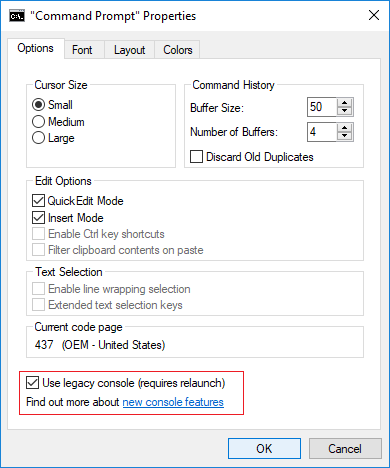
Ta sama sprawa dotyczy PowerShell, oferuje również te same funkcje, które oferuje wiersz polecenia systemu Windows 10. Musisz także wyłączyć "Użyj starszej konsoli" dla PowerShell, aby móc korzystać z tych funkcji. W każdym razie, nie marnując czasu, zobaczmy, jak włączyć lub wyłączyć starszą konsolę dla wiersza polecenia i PowerShell w systemie Windows 10 za pomocą poniższego samouczka.
Zawartość
Włącz starszą konsolę dla wiersza polecenia i PowerShell w systemie Windows 10
Upewnij się, że utworzyłeś punkt przywracania na wypadek, gdyby coś poszło nie tak.
Metoda 1: Włącz lub wyłącz starszą konsolę dla wiersza polecenia w systemie Windows 10
1. Naciśnij klawisz Windows + X, a następnie wybierz Wiersz polecenia (administrator).

2. Kliknij prawym przyciskiem myszy pasek tytułu Wiersza Poleceń i wybierz Właściwości.

3.Jeżeli chcesz włączyć tryb starszego następnie checkmark „ Wykorzystanie konsoli Legacy (wymaga wznowienie) ” i kliknij OK.
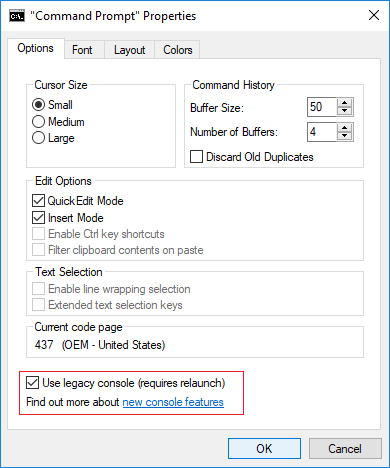
Uwaga: następujące funkcje zostaną wyłączone po ponownym uruchomieniu programu Command Promot: Włącz skróty klawiszowe Ctrl, Filtruj zawartość schowka podczas wklejania, Włącz zaznaczanie zawijania linii i Rozszerzone klawisze zaznaczania tekstu.
4. Podobnie, jeśli chcesz wyłączyć starszy tryb, odznacz opcję „ Użyj starszej konsoli (wymaga ponownego uruchomienia) ” i kliknij OK.
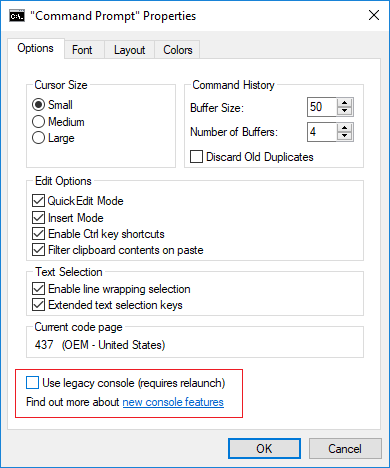
5. Uruchom ponownie komputer, aby zapisać zmiany.
Metoda 2: Włącz lub wyłącz starszą konsolę PowerShell w systemie Windows 10
1. Wpisz powershell w wyszukiwarce Windows, a następnie kliknij go prawym przyciskiem myszy i wybierz Uruchom jako administrator.

2. Kliknij prawym przyciskiem myszy na pasku tytułu okna PowerShell, a następnie wybierz Właściwości.
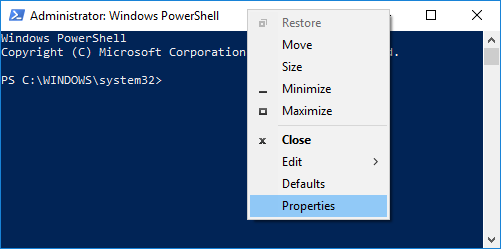
3.Jeżeli chcesz włączyć tryb starszego następnie checkmark „ Wykorzystanie konsoli Legacy (wymaga wznowienie) ” i kliknij OK.
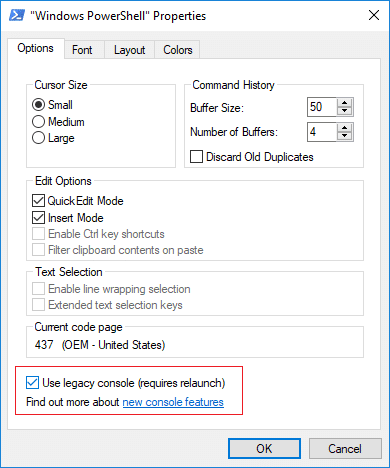
Uwaga: następujące funkcje zostaną wyłączone po ponownym uruchomieniu programu PowerShell: Włącz skróty klawiszowe Ctrl, Filtruj zawartość schowka podczas wklejania, Włącz zaznaczanie zawijania linii i Rozszerzone klawisze wyboru tekstu.
4. Podobnie, jeśli chcesz wyłączyć starszy tryb, odznacz opcję „ Użyj starszej konsoli (wymaga ponownego uruchomienia) ” i kliknij OK.
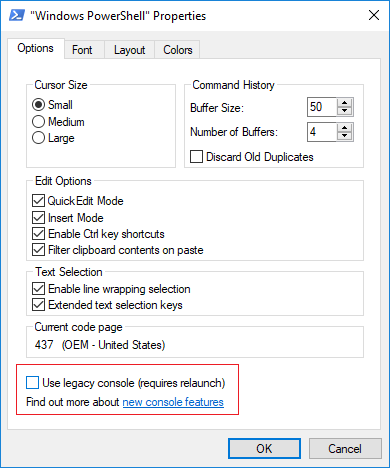
5. Uruchom ponownie komputer, aby zapisać zmiany.
Metoda 3: Włącz lub wyłącz starszą konsolę dla wiersza polecenia i programu PowerShell w systemie Windows 10
1. Naciśnij klawisz Windows + R, a następnie wpisz regedit i naciśnij Enter, aby otworzyć Edytor rejestru.

2. Przejdź do następującego klucza rejestru:
HKEY_CURRENT_USER\Konsola
3. Wybierz Konsola, a następnie w prawym okienku przewiń w dół do ForceV2 DWORD.
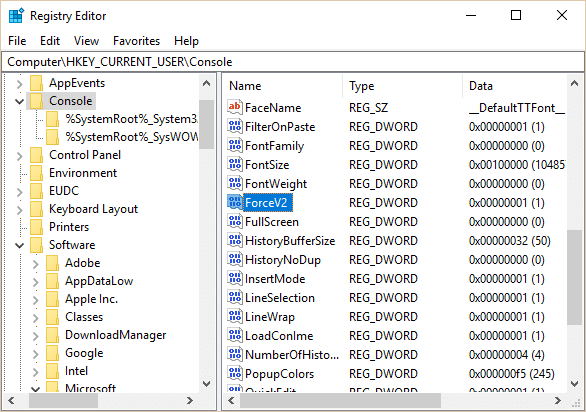
4. Kliknij dwukrotnie ForceV2 DWORD, a następnie zmień odpowiednio wartość i kliknij OK:
0 = Włącz Użyj starszej konsoli
1 = Wyłącz Użyj starszej konsoli

5. Uruchom ponownie komputer, aby zapisać zmiany.
Zalecana:
To wszystko, czego z powodzeniem nauczyłeś się, jak włączyć lub wyłączyć starszą konsolę dla wiersza polecenia i programu PowerShell w systemie Windows 10, ale jeśli nadal masz pytania dotyczące tego postu, możesz je zadać w sekcji komentarza.
W tym artykule pokażemy Ci, jak odzyskać dostęp do dysku twardego w przypadku awarii. Sprawdźmy!
Na pierwszy rzut oka AirPodsy wyglądają jak każde inne prawdziwie bezprzewodowe słuchawki douszne. Ale wszystko się zmieniło, gdy odkryto kilka mało znanych funkcji.
Firma Apple wprowadziła system iOS 26 — dużą aktualizację z zupełnie nową obudową ze szkła matowego, inteligentniejszym interfejsem i udoskonaleniami znanych aplikacji.
Studenci potrzebują konkretnego typu laptopa do nauki. Powinien być nie tylko wystarczająco wydajny, aby dobrze sprawdzać się na wybranym kierunku, ale także kompaktowy i lekki, aby można go było nosić przy sobie przez cały dzień.
Dodanie drukarki do systemu Windows 10 jest proste, choć proces ten w przypadku urządzeń przewodowych będzie się różnić od procesu w przypadku urządzeń bezprzewodowych.
Jak wiadomo, pamięć RAM to bardzo ważny element sprzętowy komputera, który przetwarza dane i jest czynnikiem decydującym o szybkości laptopa lub komputera stacjonarnego. W poniższym artykule WebTech360 przedstawi Ci kilka sposobów sprawdzania błędów pamięci RAM za pomocą oprogramowania w systemie Windows.
Telewizory Smart TV naprawdę podbiły świat. Dzięki tak wielu świetnym funkcjom i możliwościom połączenia z Internetem technologia zmieniła sposób, w jaki oglądamy telewizję.
Lodówki to powszechnie stosowane urządzenia gospodarstwa domowego. Lodówki zazwyczaj mają dwie komory: komora chłodna jest pojemna i posiada światło, które włącza się automatycznie po każdym otwarciu lodówki, natomiast komora zamrażarki jest wąska i nie posiada światła.
Na działanie sieci Wi-Fi wpływa wiele czynników poza routerami, przepustowością i zakłóceniami. Istnieje jednak kilka sprytnych sposobów na usprawnienie działania sieci.
Jeśli chcesz powrócić do stabilnej wersji iOS 16 na swoim telefonie, poniżej znajdziesz podstawowy przewodnik, jak odinstalować iOS 17 i obniżyć wersję iOS 17 do 16.
Jogurt jest wspaniałym produktem spożywczym. Czy warto jeść jogurt codziennie? Jak zmieni się Twoje ciało, gdy będziesz jeść jogurt codziennie? Przekonajmy się razem!
W tym artykule omówiono najbardziej odżywcze rodzaje ryżu i dowiesz się, jak zmaksymalizować korzyści zdrowotne, jakie daje wybrany przez Ciebie rodzaj ryżu.
Ustalenie harmonogramu snu i rutyny związanej z kładzeniem się spać, zmiana budzika i dostosowanie diety to niektóre z działań, które mogą pomóc Ci lepiej spać i budzić się rano o odpowiedniej porze.
Proszę o wynajem! Landlord Sim to mobilna gra symulacyjna dostępna na systemy iOS i Android. Wcielisz się w rolę właściciela kompleksu apartamentowego i wynajmiesz mieszkania, a Twoim celem jest odnowienie wnętrz apartamentów i przygotowanie ich na przyjęcie najemców.
Zdobądź kod do gry Bathroom Tower Defense Roblox i wymień go na atrakcyjne nagrody. Pomogą ci ulepszyć lub odblokować wieże zadające większe obrażenia.













